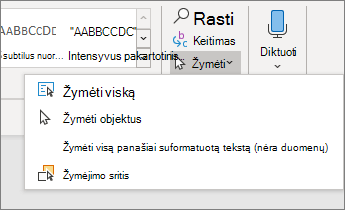Objektų, figūrų, paveikslėlių ar teksto laukų žymėjimas, norint juos keisti ar perkelti. Dydžio keitimo rankenėlės nurodo, kad figūra arba objektas pažymėtas.
Spustelėkite arba bakstelėkite objektą, kad jį pažymėtumėte. Jei jis nepažymės, eikite į Pagrindinis > Pasirinkti ir atlikite vieną iš šių veiksmų:
-
Norėdami pažymėti visą dokumento tekstą, pasirinkite Žymėti viską.
-
Norėdami pažymėti paslėptus, sudėtinius ar už teksto objektus, pasirinkite Žymėti objektus. Norėdami pažymėti objektą, spustelėkite arba bakstelėkite, kai žymiklis tampa pasirinkimo rodykle
-
Norėdami pažymėti panašiai suformatuotą tekstą, pasirinkite Žymėti visą panašiai suformatuotą tekstą.
-
Norėdami atidaryti užduočių sritį, kurioje galite pasirinkti, pažymėti kelis objektus, rodyti, slėpti arba keisti objektų tvarką, pasirinkite Žymėjimo sritis, tada pasirinkite norimas parinktis.
Figūrų ir objektų pasirinkimo patarimai
|
Norėdami tai padaryti |
Atlikti šiuos veiksmus |
|---|---|
|
Kelių objektų žymėjimas |
Laikykite nuspaudę "Shift" arba "Ctrl", kol pažymėsite objektus. |
|
Pažymėti objektą, esantį po kitais objektais, ir judėti pirmyn objektų rinkiniu. |
Pažymėkite viršutinį objektą ir paspauskite tabuliavimo klavišą. |
|
Pažymėti objektą, esantį po kitais objektais, ir judėti atgal objektų rinkiniu. |
Pažymėkite viršutinį objektą ir paspauskite klavišus "Shift" + "Tab". |
|
Pažymėti objektus, kurie yra grupės dalis. |
Pažymėkite grupę ir atlikite vieną iš šių veiksmų:
|
|
Vienu metu atšaukite vieno objekto žymėjimą. |
Laikydami nuspaudę klavišą "Shift" arba "Ctrl" spustelėkite arba bakstelėkite kiekvieną objektą. |
Taip pat žr.
Figūrų, paveikslėlių ar kitų objektų grupavimas programoje Word
Objektų, figūrų, paveikslėlių ar teksto laukų žymėjimas, norint juos keisti ar perkelti. Dydžio keitimo rankenėlės nurodo, kad figūra arba objektas pažymėtas.
Žymėjimo srities naudojimas
Jei negalite pasirinkti objekto arba yra daug objektų, kuriuos norite pažymėti, naudokite sritį Žymėjimas.
-
Pasirinkite vieną iš objektų, kuriuos norite valdyti.
-
Eikite į Figūros formatas arba Paveikslėlio formatas > žymėjimo sritį.
-
Atidaroma žymėjimo sritis su visais išvardytais objektais ir galite atlikti bet kurį iš šių veiksmų:
-
Vilkite elementą sąraše aukštyn arba žemyn, kad pakeistumėte tvarką. Jei turite objektų, kurie dengia vienas kitą, objektas bus atkeltas į priekį arba už kito objekto.
-
Pasirinkite rodyti arba slėpti objektus žymėjimo srityje. Norėdami paslėpti objektą, žymėjimo srityje pasirinkite akies piktogramą, nurodančią, kad objektas rodomas
-
Grupuoti arba išgrupuoti objektus, išvardytus žymėjimo srityje. Jei pasirinksite kelis objektus naudodami Command + Click, galėsite juos sugrupuoti arba išgrupuoti pasirinkdami Formatuoti figūrą arba Formatuoti paveikslėlį > Grupuoti objektus
-